远程开机电脑关机后如何处理?有无解决方案?
- 经验技巧
- 2025-04-05
- 4
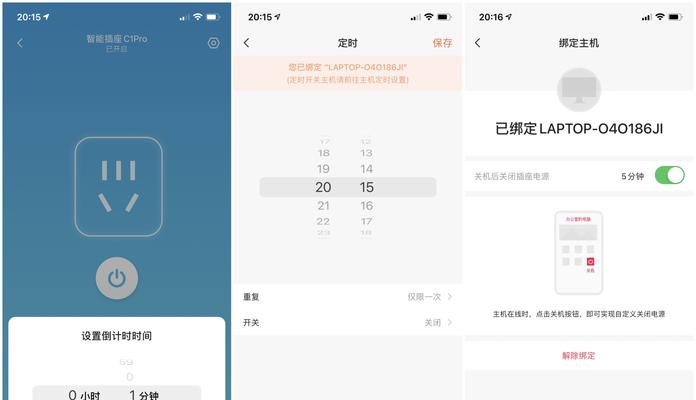
在当今快节奏的工作生活中,远程办公和管理计算机的需求越来越普遍。但有时我们会遇到一些技术难题,比如远程开机电脑关机后的情况。这不仅困扰着普通用户,也让一些企业面临挑战。...
在当今快节奏的工作生活中,远程办公和管理计算机的需求越来越普遍。但有时我们会遇到一些技术难题,比如远程开机电脑关机后的情况。这不仅困扰着普通用户,也让一些企业面临挑战。远程开机电脑关机后我们能做些什么?有没有行之有效的解决方案呢?本文将从多个角度深入探讨这一问题,并提供实用的指导和建议。
理解远程开机的原理
在我们探讨远程开机电脑关机后的解决方案之前,首先需要了解远程开机的基本原理。远程开机通常依赖于网络唤醒(Wake-on-LAN,简称WOL)技术,它允许通过网络发送特定格式的“魔术包”来唤醒关闭状态下的电脑。然而,如果电脑已经完全关机,WOL技术则无法发挥作用,因为此时电脑的网卡和其他硬件都不处于活跃状态。
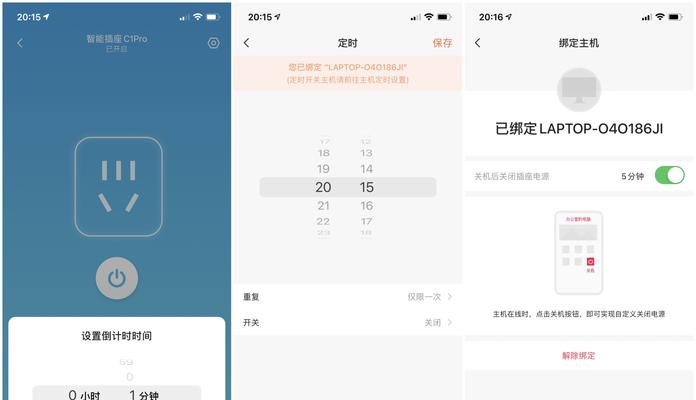
确认电脑硬件支持
想要解决远程开机电脑关机后的问题,首要步骤是确认电脑硬件是否支持远程开机。这包括:
1.检查电脑主板是否具备WOL功能。
2.确保电脑电源供应支持AC恢复功能。
3.检查BIOS设置是否已启用WOL功能。
如果以上条件都满足,那么在电脑处于待机或休眠状态时,可以使用WOL技术进行远程唤醒。

使用软件工具进行远程开机
对于关机状态的电脑,远程开机需要借助其他方法或工具。以下是一些可行的解决方案:
1.使用支持BIOS远程开机的软件
某些专业软件支持通过网络发送指令到BIOS,从而实现关机状态下的远程开机。这类软件通常需要在目标电脑上预装客户端程序。某些网络管理工具允许管理员通过网络发送特定命令到电脑的BIOS,从而实现远程开机。
2.采用智能插座或网络开关
另一种方法是使用智能插座或网络开关。这些设备可以连接到电脑的电源插座,并通过网络控制电源的开关。当远程需要开机时,通过对应的移动应用或网页界面发送开启指令。
3.配置网络唤醒(WOL)
虽然不能用于关机状态的电脑,但如果电脑只是处于休眠或待机状态,可以通过WOL进行远程开机。具体操作步骤如下:
启用BIOS中的WOL功能。进入BIOS设置,找到网络唤醒相关选项并启用。
确保网络设置支持。确保路由器或交换机支持并正确配置了WOL功能。
使用WOL软件发送魔术包。可以使用第三方软件,如"MagicPacketUtility",在局域网或通过互联网发送魔术包到特定电脑。

定期维护和测试
为了确保远程开机功能的可靠性,定期进行维护和测试是不可或缺的。以下是一些推荐的步骤:
定期检查硬件设置。确保主板BIOS中WOL功能始终启用,并检查电源管理设置。
进行模拟测试。定期模拟远程开机流程,确保所有步骤都能正常工作。
检查网络设备配置。确保路由器和交换机的网络唤醒设置正确无误。
常见问题与解决方法
问题1:远程开机失败怎么办?
解决方法:
检查网络连接。确保远程电脑和控制端都处于稳定的网络环境中。
确认电源设置。检查电脑的电源设置,确保未设置在特定时间自动关机。
使用专业服务。如果自行解决问题困难,可以考虑使用IT支持服务。
问题2:智能插座/网络开关断电后无法使用怎么办?
解决方法:
查看设备说明书。检查是否有断电后自恢复或远程控制的选项。
检查网络连接。确保智能插座/网络开关连接到可靠的网络。
联系设备制造商。如果问题依旧,直接联系设备厂商获取帮助。
结语
远程开机电脑关机后的问题虽复杂,但通过合理配置和采用适合的工具,我们仍然可以有效地解决。确保硬件支持并正确设置WOL功能。考虑使用智能插座或网络开关等辅助设备。定期进行维护和测试,以确保远程开机功能的稳定性。通过本文的介绍,相信您已经获得了足够的信息和技巧,能够应对各种远程开机的需求和挑战。
本文链接:https://www.taoanxin.com/article-9244-1.html

